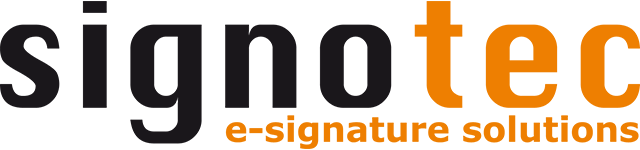(Lite) Allgemeine Konfigurationen
Allgemein
In den allgemeinen Einstellungen stehen folgende Optionen zur Verfügung:
Option | Beschreibung |
|---|---|
Minimiert starten, wenn kein Dokument geöffnet wird. | Konfiguriert, dass signoSign/2 beim Aufruf ohne Übergabe eines Dokuments minimiert im Hintergrund gestartet wird. Standard: Deaktiviert |
Beim Minimieren in System-Tray ablegen | Minimiert die Software in den System-Tray anstatt in die Taskleiste. Standard: Deaktiviert |
Vor dem Schließen mehrerer Dokumente fragen | Sofern diese Option aktiviert ist und die Anwendung mit mehreren geöffneten Dokumenten geschlossen wird, erscheint ein Auswahldialog mit der Möglichkeit, alle Dokumente oder nur das aktuelle Dokument zu schließen oder den Vorgang abzubrechen. Standard: Deaktiviert |
Sprache
Die Software unterstützt mehrere Sprachen. Um die Sprache zu ändern, kann die gewünschte Sprache aus der Auswahlliste ausgewählt werden. Die Änderung der Sprache erfordert einen Neustart der Software.
Option | Beschreibung |
|---|---|
Sprache der Anwendung | Legt die Sprache der Benutzeroberfläche fest. Bei Auswahl von “Automatisch” übernimmt signoSign/2 die im Betriebssystem eingestellte Sprache. Wenn diese Sprache nicht verfügbar ist, wird Englisch verwendet. Standard: Automatisch |
Protokollierung
Die Protokollierung ermöglicht es, Fehler und Warnungen in der Software in einer Protokolldatei (Logdatei) zu protokollieren. Die Log-Dateien können von Systemadministratoren oder dem signotec Support verwendet werden, um Fehleranalysen durchzuführen.
Bei aktivierter Protokollierung wird jeden Tag eine neue Protokolldatei im konfigurierten Verzeichnis erzeugt. Der Name setzt sich aus dem Namen der Software (“signoSign2”) sowie dem Datum (JJJJMMTT) zusammen. Zusätzlich kann der Name der Protokolldatei um den Computernamen oder Anmeldenamen erweitert werden.
Option | Beschreibung |
|---|---|
Art der Protokollierung | Konfiguriert den Umfang der Protokollierung. Nichts protokollieren: Es wird keine Protokolldatei angelegt. Nur Fehler und Warnungen: Es werden nur Fehler und Warnungen protokolliert, die während der Verwendung der Software auftreten. Alles protokollieren: Es werden alle Vorgänge, wie z. B. das Archivieren einzelner Dokumente oder das Einbringen von Unterschriften, protokolliert. Debug-Modus: Es werden alle Vorgänge sehr umfangreich auf technischer Ebene protokolliert und ermöglicht tiefgehende Fehleranalysen. Dieser Modus sollte nur aktiviert werden, wenn Sie vom Support dazu aufgefordert werden. Während der Debug-Modus aktiv ist, kann die Systemleistung stark beeinflusst werden. Standard: Nur Fehler und Warnungen |
Verzeichnis der Protokolldateien | Legt fest, in welchem Verzeichnis die allgemeinen Protokolldateien erzeugt werden. Das Verzeichnis kann frei eingetippt oder über das Symbol “…” ausgewählt werden. Die Verwendung von Systemvariablen ist möglich. Die Protokolldateien werden mit dem Namen “signoSign2_YYYYMMTT.log” gespeichert. Standard: %USERPROFILE%\Documents |
Den Namen der Protokolldatei um den Rechnernamen erweitern | Legt fest, ob der Name der erzeugten Protokolldatei um den Rechnernamen erweitert werden soll. Dies gilt sowohl für allgemeine Protokolle als auch für Administratorprotokolle. Standard: Deaktiviert |
Den Namen der Protokolldatei um den Anmeldename erweitern | Legt fest, ob der Name der erzeugten Protokolldatei um den Anmeldenamen erweitert werden soll. Dies gilt sowohl für allgemeine Protokolle als auch für Administratorprotokolle. Standard: Deaktiviert |
Version wechseln
Im Bereich “Version wechseln” besteht die Möglichkeit, zwischen der Lite- und Pro-Version zu wechseln.
Der Button “Version wechseln…” öffnet einen Dialog mit dem Funktionsvergleich der beiden Versionen sowie der Möglichkeit zur Auswahl der Lite- bzw. Pro-Version. Beim Versionswechsel werden alle geöffneten Dokumente geschlossen.
Der Versionswechsel ist nur möglich, solange die Software nicht lizenziert wurde. Sobald eine gültige Lizenz eingetragen wurde, befindet sich die Software dauerhaft in der Pro-Version.